Samsung cihazınızda internete erişmeye çalışıyorsunuz ama cihaz size sürekli olarak mobil veri veya ağ bağlantınızın olmadığını mı söylüyor? Bu sinir bozucu hata çok yaygındır, ancak neyse ki düzeltilmesi kolay olacaktır.
Bu sorun giderme kılavuzunda, mobil verinin Samsung telefonunuzda neden çalışmadığını açıklayacağız ve onu tekrar çalıştırmanın 12 yolunu ele alacağız.

Mobil Veriler Neden Samsung'umda Çalışmıyor?
Android'de çalışmayı durdurmak için mobil veriler 'ınıza neden olabilecek birden fazla şey var. Mobil veriler, aşağıdakiler de dahil olmak üzere birçok nedenden dolayı Samsung telefonunuzda aniden çalışmayı durdurabilir:
Samsung'da Mobil Veri Nasıl Düzeltilir
Mobil verilerinizin yeniden çalışmasını sağlamak için yapabileceğiniz 12 şey var. Bunları kolaylık sırasına göre listeledik, bu nedenle en baştan başlayıp aşağıya doğru ilerlemenizi öneririz.
1. Mobil Verilerin Etkin Olduğunu Kontrol Edin
Hızlı Ayarlarmenüsünü açmak için ekranın üst kısmından iki kez aşağı doğru kaydırın. Burada mobil veri simgesini bulun; yan yana yukarı ve aşağı oklara benziyor. Bunun açık olduğundan emin olun. Değilse mobil veri sorununuzu buldunuz demektir.
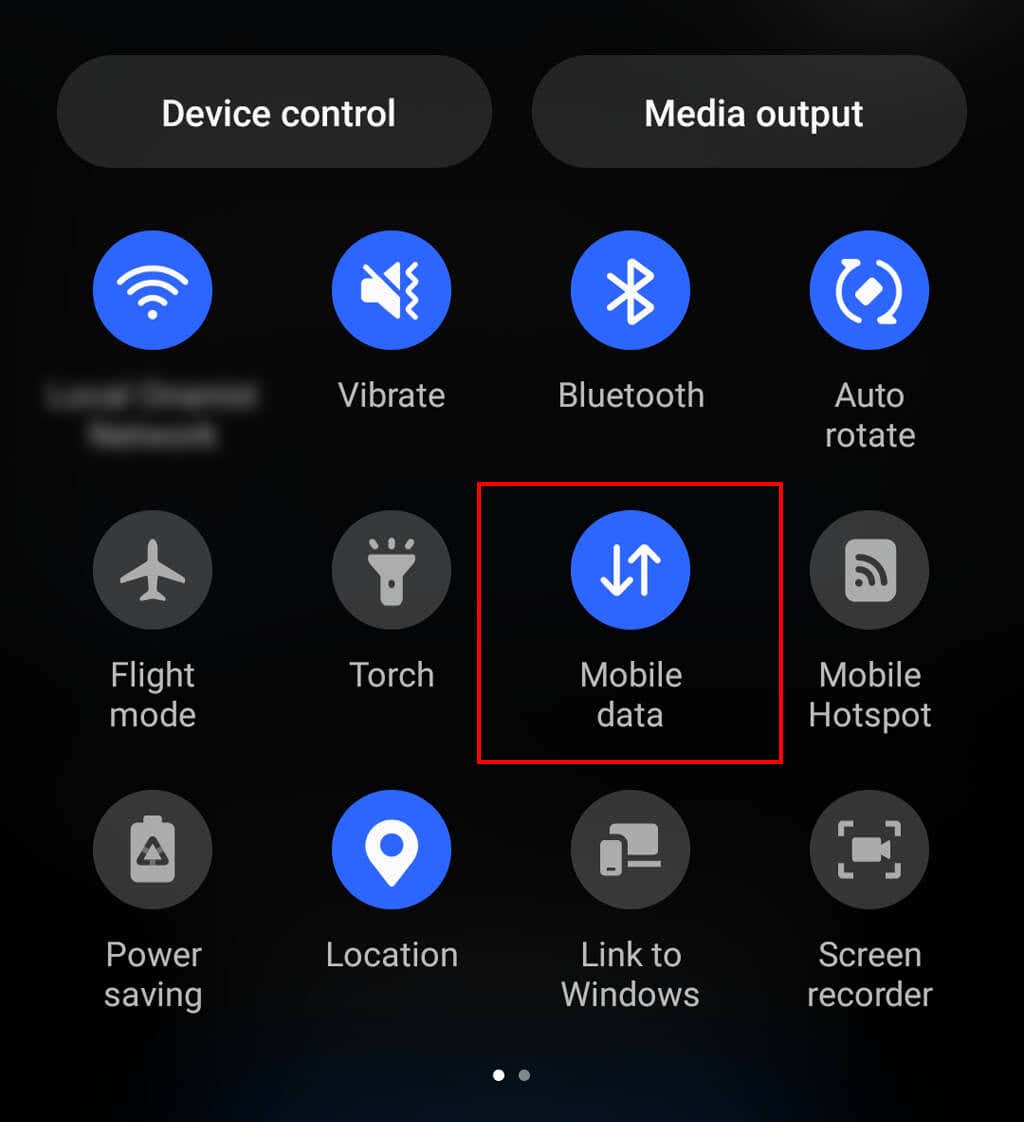
2. Uçuş Modunu Açma ve Kapatma
Ekranınızın üst kısmından aşağı doğru kaydırın ve Uçak Modunun veya Uçuş Modunun etkin olup olmadığını bir kez daha kontrol edin. Öyleyse internetinizin olmamasının nedeni budur. Tekrar açmak için Uçak Modu seçeneğine dokunmanız yeterlidir.
Değilse, 30 saniye boyunca açmayı deneyin, ardından tekrar kapatın. Bazen bu, Samsung cihazınızda ortaya çıkan geçici aksaklıkları düzeltebilir.
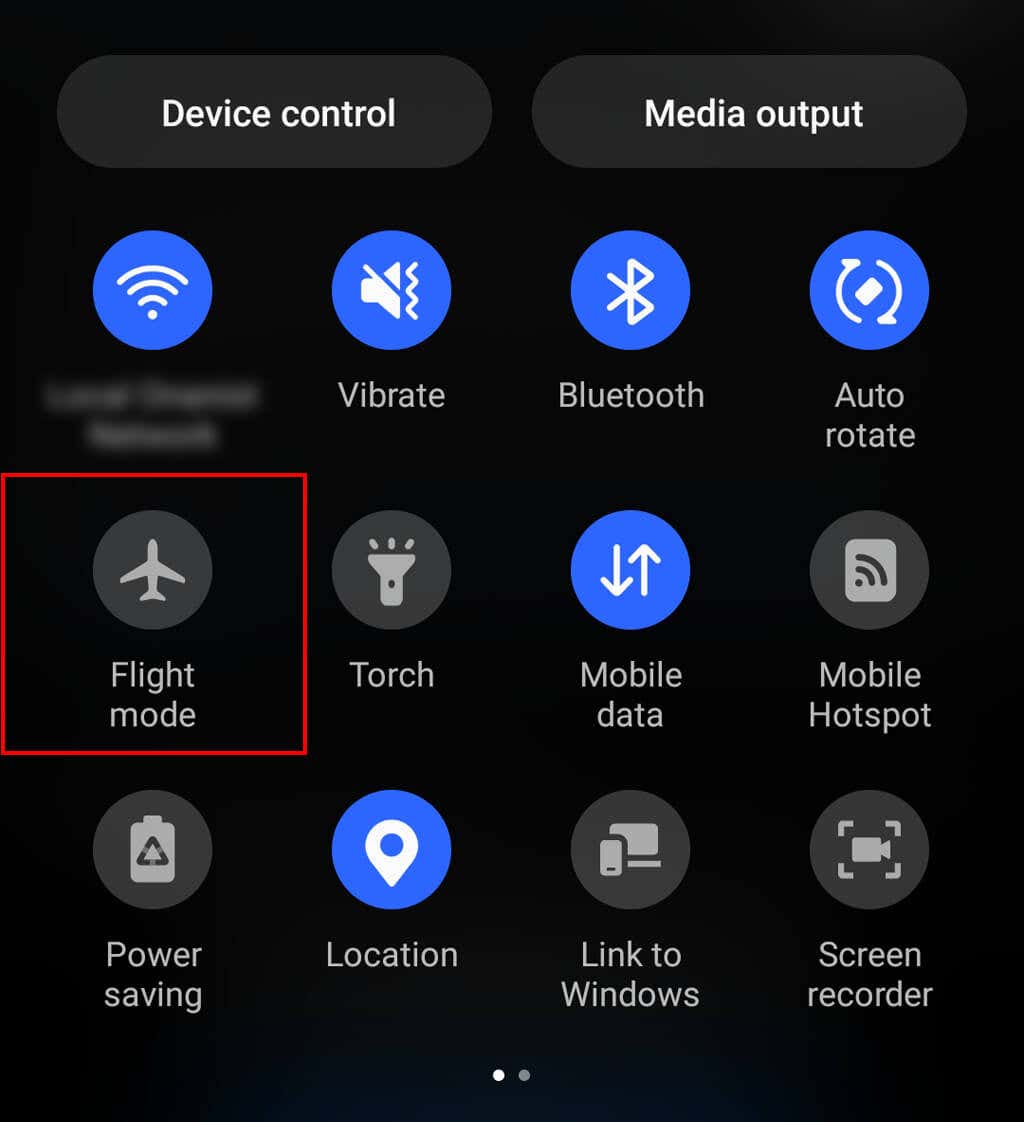
3. Kesintileri Kontrol Edin
Cep telefonu operatörünüzün ağ sorunları yaşıyor olması mümkündür. Belki tüm ağ bakım nedeniyle kapalı olduğundan internete erişemiyorsunuz.
Durumun böyle olup olmadığını kontrol etmek için operatörünüzü arayın ve bölgenizde herhangi bir sorun olup olmadığını sorun. Alternatif olarak sosyal medyayı kontrol edebilir veya Down Detector gibi bir web sitesine giderek operatörünüzü arayabilirsiniz..
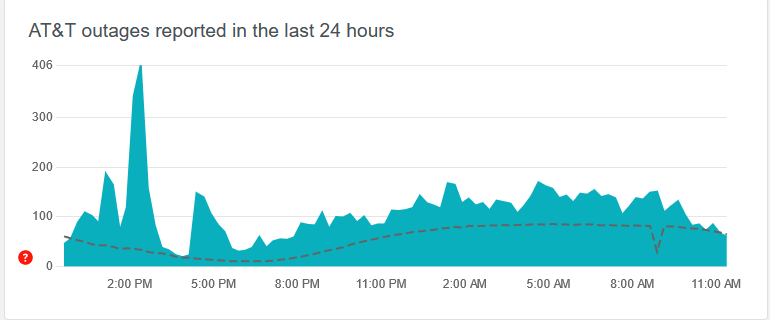
Not:Seyahatteyseniz veya yeni bir konumdaysanız, hâlâ sağlayıcınızın kapsama alanı kapsamında olup olmadığınızı kontrol etmeniz faydalı olacaktır. Menzil dışında olmanız mümkündür ve internetinizin olmamasının nedeni budur.
4. Kablosuz Bağlantınızı Kapatın
Kablosuz bağlantı genellikle mobil ağınızdan daha hızlı olsa da, kablosuz ağ oynatılıyorsa veya bağlantınız zayıfsa sorunlara neden olabilir. Bu gibi durumlarda, telefonunuz hücresel şebekeyi kullanarak daha iyi sonuçlar 'e sahipken Wi-Fi alımını almakta zorlanıyor olabilir.
Durumun böyle olup olmadığını kontrol etmek için ekranınızın üst kısmından aşağı doğru kaydırın ve Wi-Fi'yi kapatın. Daha sonra web tarayıcınızı kullanarak bir web sitesini yüklemeyi deneyin. Bu işe yaramazsa muhtemelen mobil veri çok yavaş.
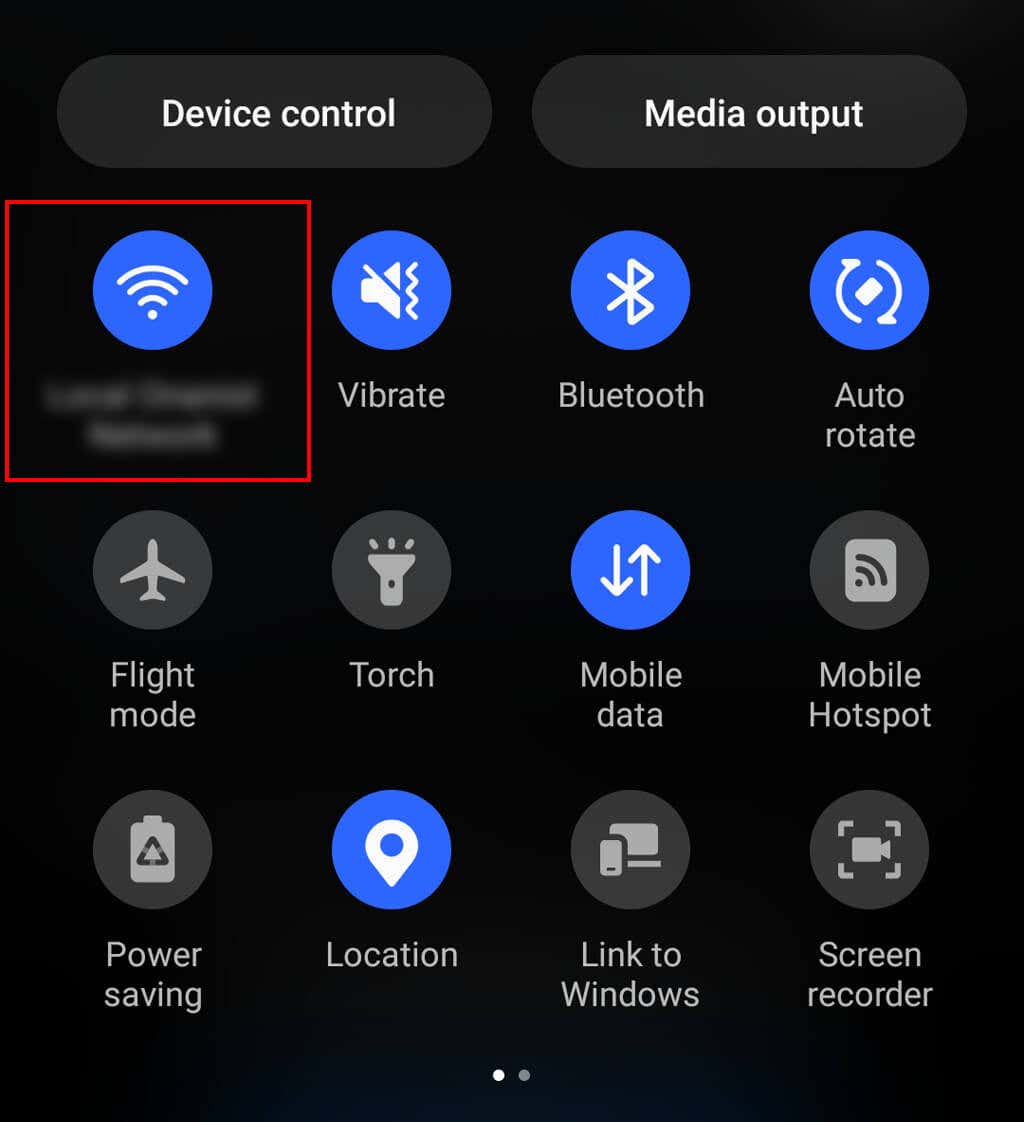
5. nedeninin başka bir nedeni vardır. Samsung Telefonunuzu Yeniden Başlatın
Telefonunuzu yeniden başlatmak, önbelleği temizlemenin ve geçici hatalardan kurtulmanın en iyi yoludur. Bunu yapmak için Yan Düğmeyive Ses Kısma Düğmesinibirkaç saniye basılı tutun. Daha eski bir Android cihazınız varsa bunun yerine Güç Düğmesinibasılı tutmanız gerekebilir.
Güç menüsü göründüğünde Yeniden Başlat'ı seçin. Telefonunuzun yeniden başlatılmasını bekleyin, ardından internetin düzgün çalışıp çalışmadığını kontrol edin.
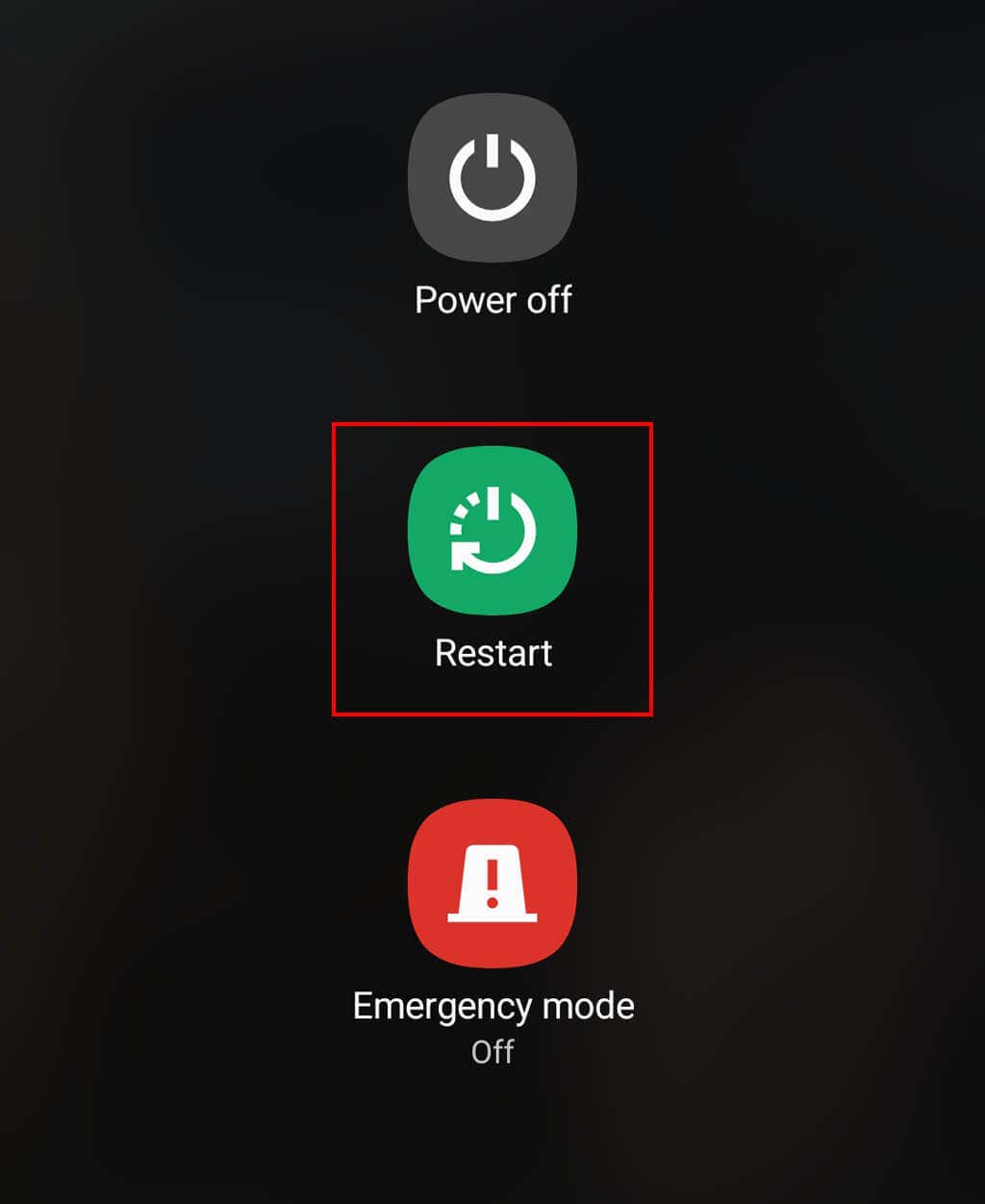
6. İşletim Sisteminizi Güncelleyin
Android güncellemeleri genellikle Samsung cihazınızın işlevselliğini iyileştiren hata düzeltmeleri ve yamalar içerir. Cihazınızı bir süredir güncellememiş olabilirsiniz ve bu durum mobil veri sorunlarınıza neden oluyor.
Samsung cihazınızın işletim sistemini güncellemek için bir Wi-Fi ağına bağlanın ve ardından Ayarlar uygulamasınıaçın. Yazılım güncellemesi'ne dokunun (bu, cihazınıza bağlı olarak Ayarlar menünüzün üst kısmında görünebilir). En son yazılımı yüklemeyi seçin ve işlemin tamamlanmasını bekleyin.
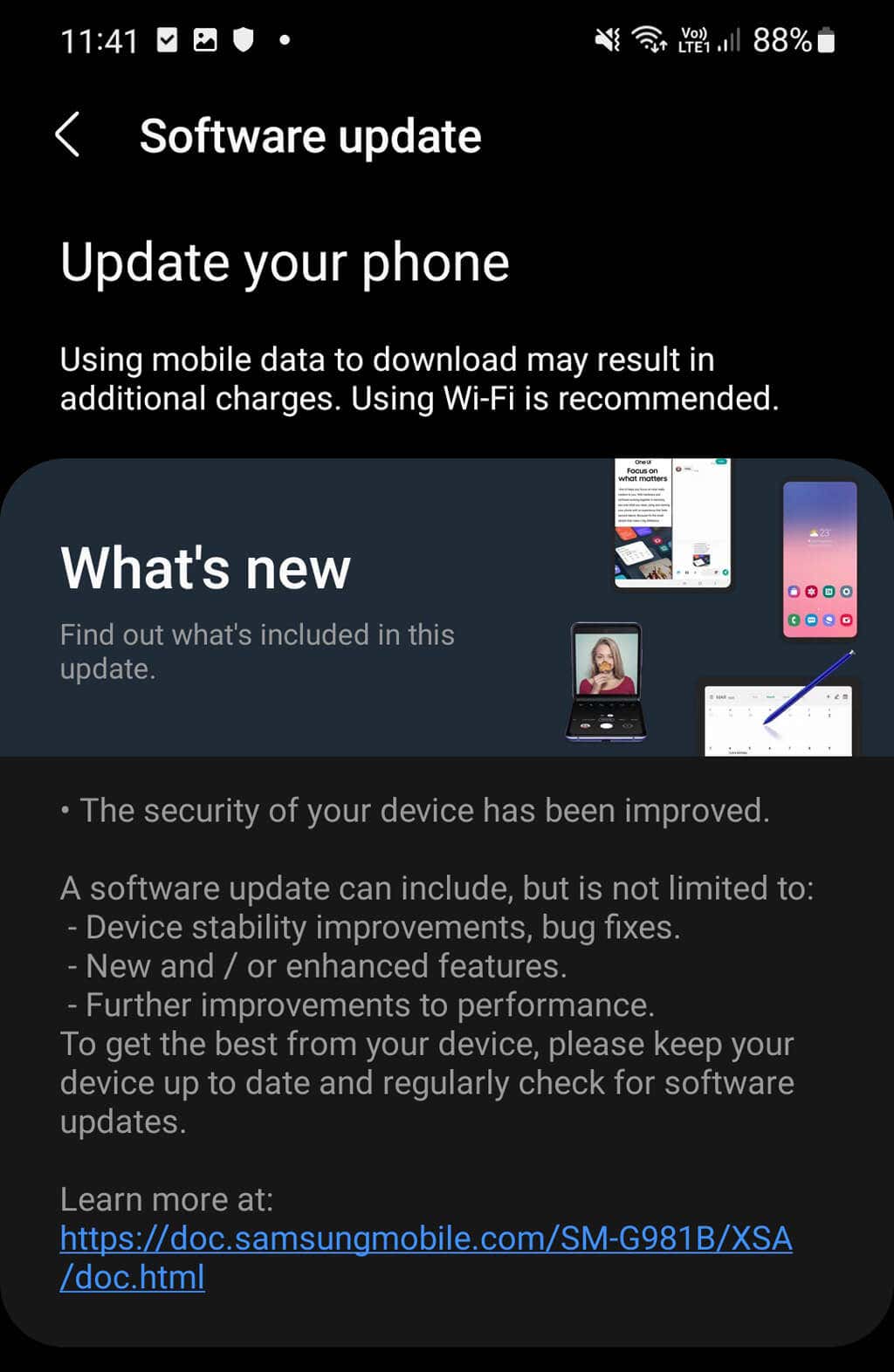
7. Mobil Planınızı Kontrol Edin
Servis sağlayıcınızın web sitesine gidin ve hesabınızı kontrol edin. Hesabınıza bir şey olduğunu bildiren herhangi bir kapsam uyarısı veya bildirimi olmadığından emin olun.
Oradayken hâlâ bir mobil tarifenizin olup olmadığını bir kez daha kontrol edin. Aylık ödeme yapıyorsanız farkında olmadan mevcut planınızın sonuna gelmiş olabilirsiniz. Bu durumda, yeni bir aylık plan ödeyerek mobil veri sorunlarınızı çözebilirsiniz..
Son olarak mobil veri sınırınıza ulaşmadığınızdan emin olun. Son zamanlarda çevrimiçi ortamda daha aktifseniz, yanlışlıkla veri planınızı sınırlamış olabilirsiniz. Öyleyse bu ay için bir veri eklentisi satın almanız gerekecek.
8. 5G ve 4G Arasında Geçiş Yapın
En yeni Samsung Galaxy telefonunuz varsa ve 5G ağına bağlıysanız, manuel olarak 4G'ye geçmenin internet sorunlarınızı çözmeye yardımcı olup olmadığını kontrol edin. 5G kapsama alanı dünyanın çoğu yerinde hâlâ çok daha küçük olduğundan, 4G LTE ağı gibi daha eski bir internet bağlantısına geçmek faydalı olabilir.
Bunu yapmak için:

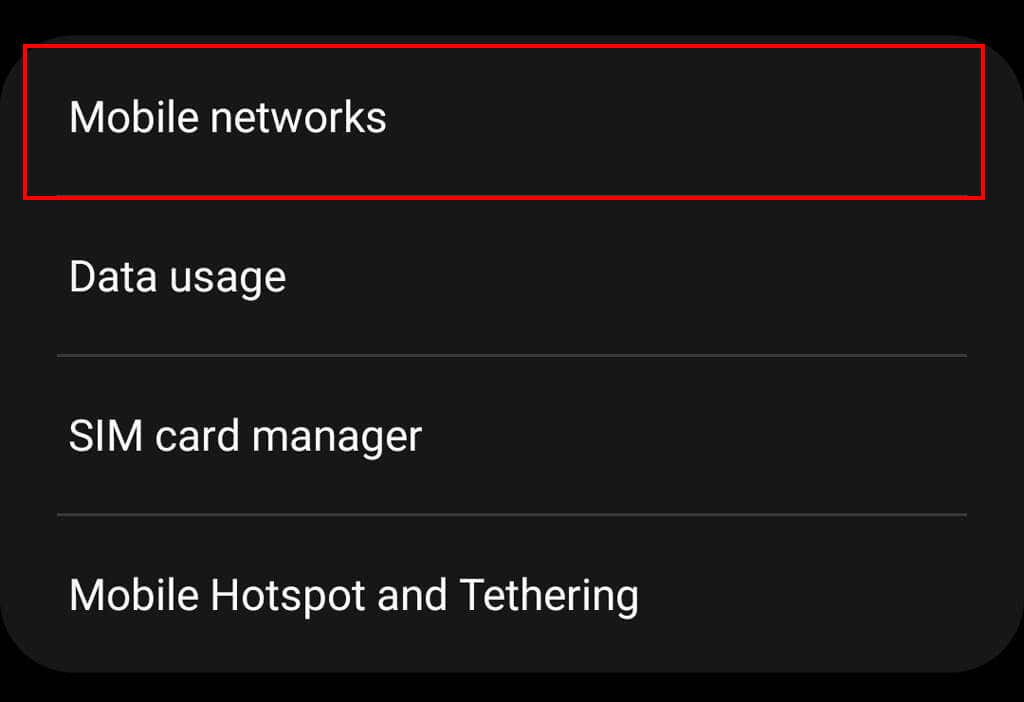
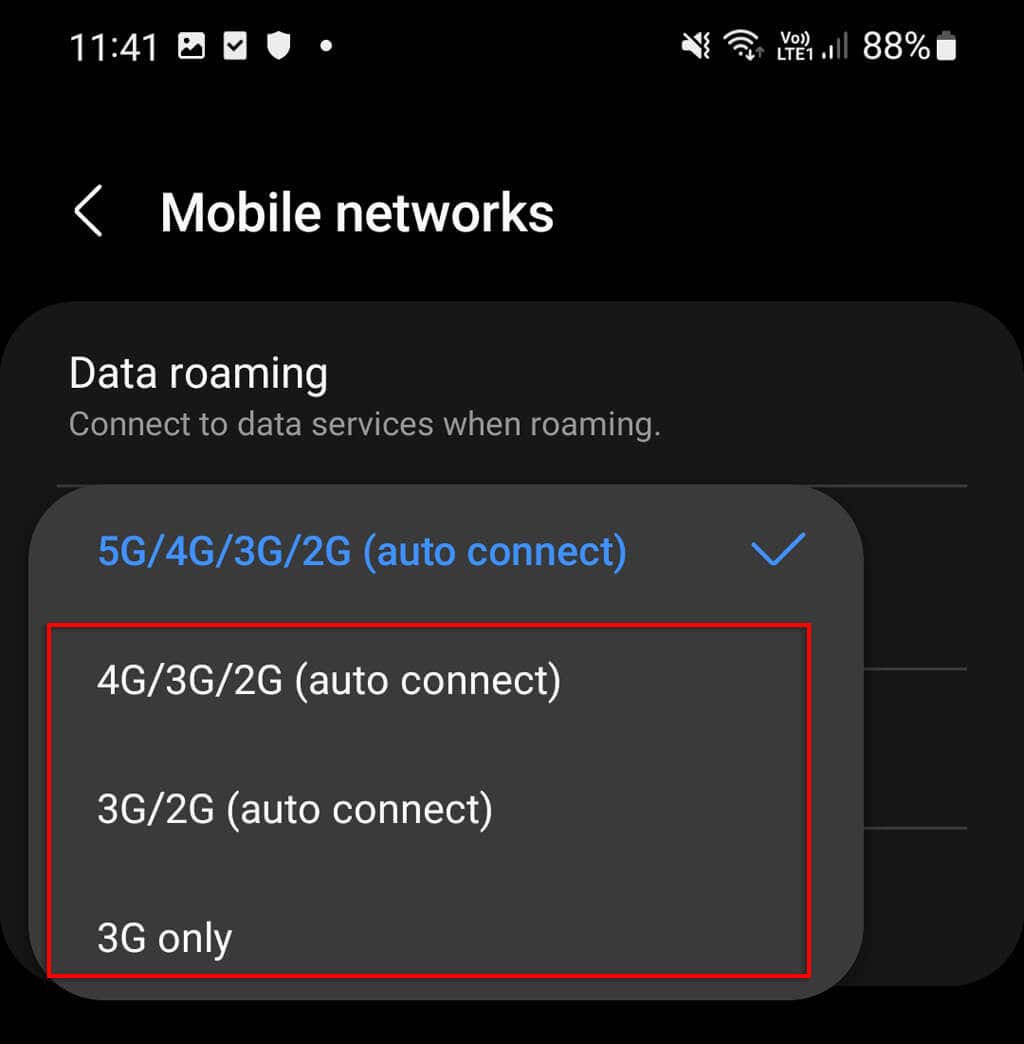
9. SIM Kartınızı Yeniden Takın (Veya Yeni Bir Kart Deneyin)
Ağ sorunlarınızın sorumlusu SIM kartınız olabilir. Bir emniyet pimi (veya Samsung telefonunuzla birlikte gelen metal pimi) kullanarak SIM kartınızı çıkarın. Herhangi bir hasar veya toz olup olmadığını kontrol edin ve ardından dikkatlice yeniden takın. Doğru konumda olduğundan ve yerine tam oturduğundan emin olun.

İnternetiniz hâlâ çalışmıyorsa farklı bir SIM kart takmayı deneyebilirsiniz. Bir arkadaşınızın kartını deneyin veya test etmek için ucuz bir kart satın alın. Mobil ağa bu diğer SIM ile bağlanabiliyorsanız, SIM kartınızda arıza var demektir. Değilse telefonunuzda bir sorun olabilir.
10. Samsung'unuzun Ağ Ayarlarını Sıfırlayın
Telefonunuzun ağ ayarlarını sıfırlamak, Wi-Fi şifreleri, ağ oturum açma bilgileri, VPN ayarları ve Bluetooth bağlantıları da dahil olmak üzere internetle ilgili tüm bilgilerinizi kaldıracaktır. Ancak internet sorunlarınızı da çözmenize yardımcı olabilir.
Ağ ayarlarınızı sıfırlamak için:
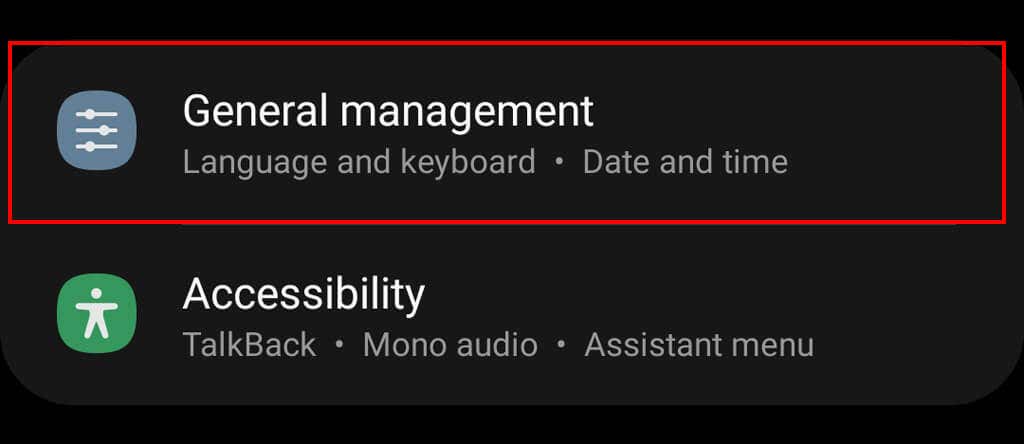

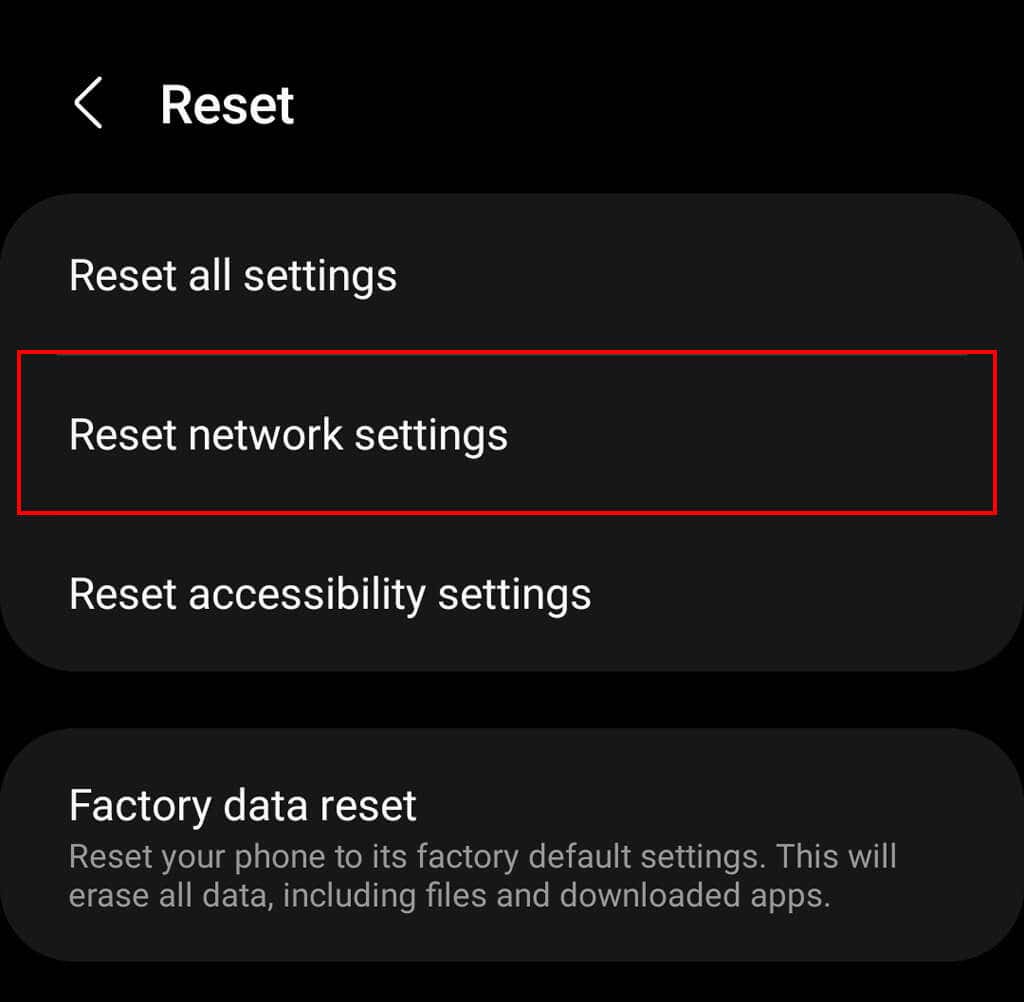
Not:Ağ ayarlarınızı sıfırladıktan sonra, Wi-Fi adları ve şifreleri, Bluetooth ayarları ve daha fazlası dahil olmak üzere pek çok ayarı yeniden yapılandırmanız gerekebilir..
11. Erişim Noktası Adınızı (APN) Değiştirin
Yakın zamanda hücresel operatörünüzü farklı bir şirketle değiştirdiyseniz APN'nizi yapılandırmanız gerekebilir. APN ayarlarını değiştirmenin ağ bağlantısında daha fazla soruna yol açabileceğini unutmayın. Bu nedenle, mevcut ayarlarınızı değiştirmeden önce not edin; böylece bir şeyler ters giderse bunları geri alabilirsiniz.
Samsung'unuzda APN ayarlarını değiştirmek için:
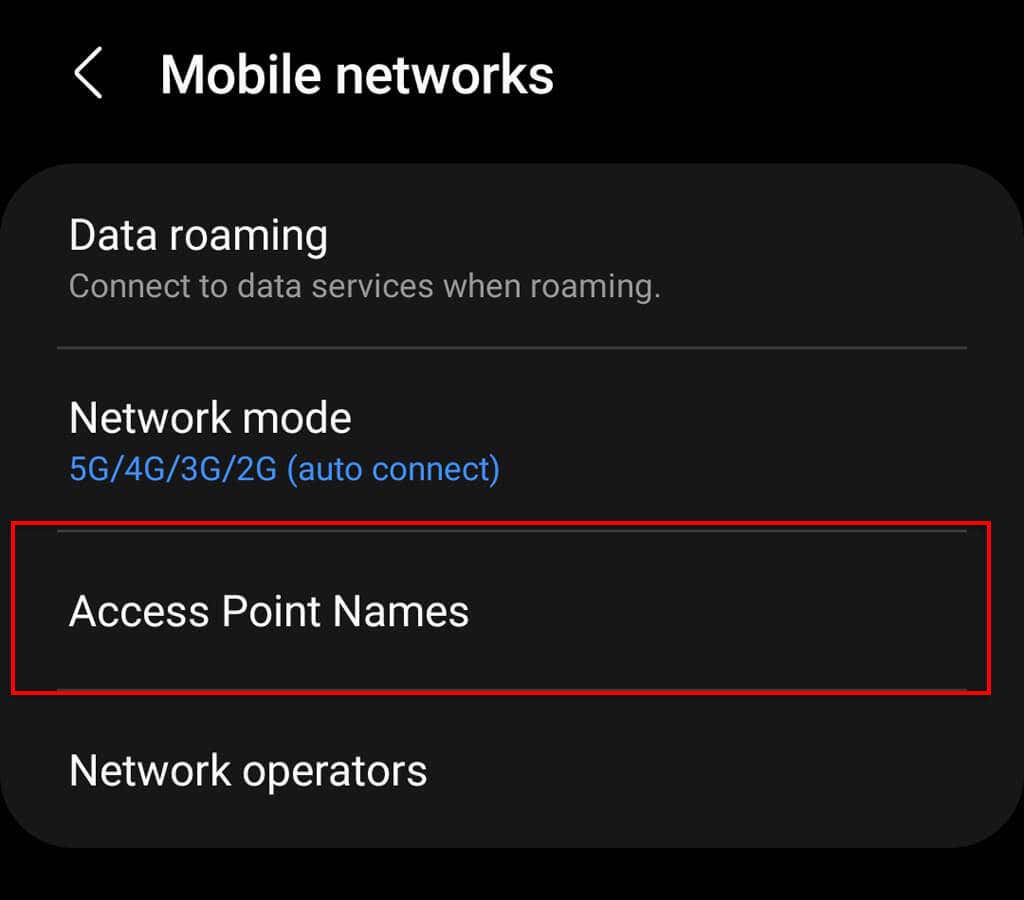
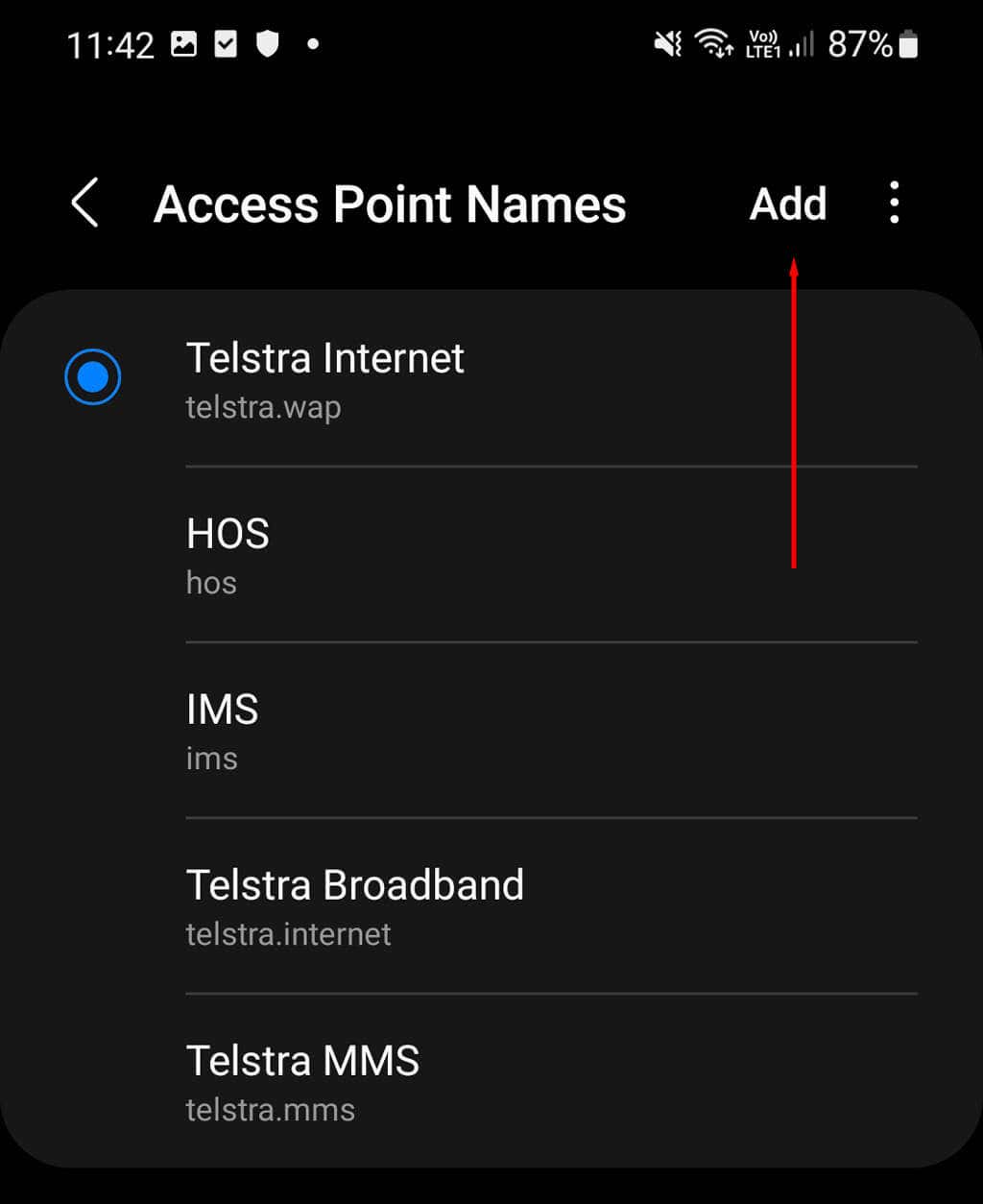
Not:Yakın zamanda yeni bir ağa bağlanmayı denediyseniz, telefonunuzun çalışabilmesi için kilidini açmanız gerekebilir. Her ağ operatörünün telefon kilidini açmayla ilgili kendi politikaları vardır. Bu nedenle telefonunuzun uygun olup olmadığını öğrenmek için doğrudan operatörlerle iletişime geçmeniz gerekir.
12. Samsung Cihazınızı Fabrika Ayarlarına Sıfırlayın
Başka hiçbir şey işe yaramadıysa son çareniz cihazınızı fabrika ayarlarına sıfırlamaktır. Bu, telefonunuzun sabit sürücüsünde depolanan tüm verileri kaldıracak ve tüm ayarlarınızı varsayılana döndürecektir. Yepyeni bir telefon gibi olacak. Maalesef bu, verilerinizi yedeklemeniz, ardından telefonunuza geri eklemeniz ve fabrika ayarlarına sıfırlamanın ardından uygulamalarınızı yeniden yüklemeniz gerekeceği anlamına gelir.
Telefonunuzu fabrika ayarlarına sıfırlamak için:
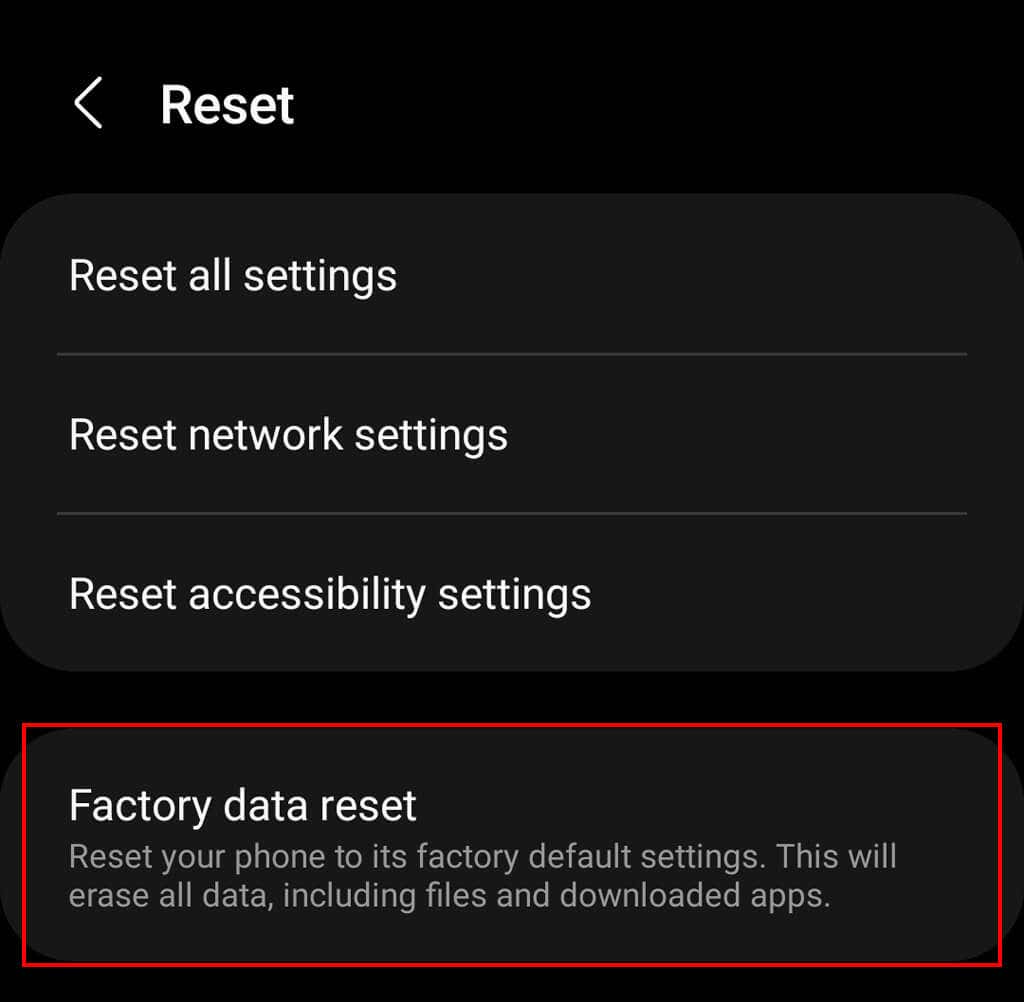

Bağlantıda Kalın
İnternet sorunlarının ortaya çıkıp nedenini çözememenizden daha kötü bir şey olamaz. İnternete bağlanma konusunda hâlâ sorun yaşıyorsanız yapabileceğiniz en iyi şey servis sağlayıcınızı aramak ve size daha fazla sorun giderme adımı uygulamalarını sağlamaktır. Bu arada internete erişmek için bir Wi-Fi bağlantısı veya erişim noktası kullanabileceğinizi de unutmayın!..